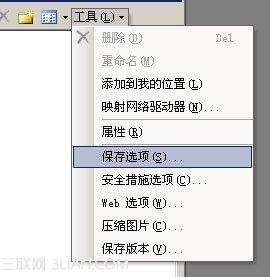萬盛學電腦網 >> PowerPoint教程 >> PPT高級知識 >> 如何添加設置PPT背景音樂
如何添加設置PPT背景音樂
PPT的應用非常廣泛我想大家都清楚,PPT隨著版本的提高功能也越來越強,不但可以插入圖片,還可以插入聲音,也可以插入視頻能及FLASH影片文件,今天我們就來詳細講講在PPT中插入及設置聲音文件,也就是如何添加設置PPT背景音樂,有了背景音樂我們的PPT才會變得豐富多彩。
在講添加背景音樂之前先談談聲音文件的情況,通常聲音文件有MP3,WMV,MID等多種格式,PPT對這幾種種聲音文件都可插入添加為背景音樂,MP3文件壓縮率較高文件相對較小,音質也不錯,所以我們常常會用MP3來做為背景音樂,除非對音質要求非常高才會去考慮用WMV格式的文件,因WMV文件太大一般不被采用,MID聲音文件是樂器合成器的聲音文件,文件最小,但聲音難於達到那種立體效果,音質的好壞完全決定於聲音設置,所以一般也大多不采用,當然你也可以對聲音文件進行格式轉換,轉換成你所需的聲音格式文件,好了,接下來我們就以Powerpoint 2003為例進解如何插入背景音樂,這裡介紹二種方法。
方法一、通過插入菜單插入背景音樂
插入方法:首先點擊菜單欄中的【插入】→【影片和聲音】→【文件中的聲音】,如圖所示:

這時出現聲音文件選項欄,選擇你要插入的聲音文件,這種方法是支持多種格式的聲音文件,MP3、WAV等都支持。
設置及注意點:
1、開始播放的模式設置:點【開始】後面的下拉列表,可進行【點擊、之前、之後】三種選擇,如圖:

2、連續播放聲音背景設置:右擊你聲音文件的小喇叭,選擇【自定義動畫】,出現如圖所示的窗口,點擊你聲音文件的下拉列表,如圖:《最炫民族風.mp3》,然後選擇聲音列表中的【效果選項】,如圖:

這時會彈出效果選項窗口,這裡有開始及停止設置,如果你要連續播放,那麼你就在【停止播放】最後一個選項裡寫上你最後一張的頁碼就OK了,例如你總共是20張PPT,這裡就寫20,總共10張就寫10,也就是可以設置到第幾張停止聲音了。

方法二、利用幻燈片切換加入背景音樂
點菜單【幻燈片放映】→【幻燈片切換】,如圖:

這時在窗口的右側會顯示【幻燈片切換】,請找到【聲音】下拉框,在下拉框中選擇【其他聲音】選項,如圖:

這時選擇你要作為背景音樂的聲音文件,注意,這裡只能選擇WAV格式的聲音文件,MP3是不能選擇的,如檔沒有WAV格式的文件,你可以用格式工廠工具進行轉換
二種方法的區別:
以上的2種方法都可以插入背景音樂,但2者有本質的區別
第1種方法 優點:可支持多種聲音文件 缺點:聲音文件與PPT文件是分開的,如果你要把PPT拷貝到其他地方,聲音文件也必須拷過去,同時必須路徑不能變否則無法播放背景音樂的。
第2種方法 優點:PPT文件與聲音文件是打包的 缺點:只支持WAV格式的聲音文件,而WAV文件又非常大,所以很多人都不太願意用這種方法
但具體問題具體分析,只有根據你的實際情況來選擇用那一種方法了。
- 上一頁:PPT中保存字體樣式
- 下一頁:突破PowerPoint 20次撤銷限制